Установка, настройка Fraps и запись видео
1. Вы можете скачать Fraps с официального сайта www.fraps.com. Установка Fraps стандартна и проста, выбор места установки не имеет значения. Перейдем к настройке.
2. В закладке "FPS" отключите горячие клавиши "Overlay Display Hotkey" и "Benchmarking Hotkey". Установите "Overlay Corner" в любой удобный для вас угол экрана. Внутри игры вы увидите желтое число в установленном углу - это ваш FPS (количество кадров, отображаемых вашим монитором, в секунду).
3. Перейдите в закладку "Screenshots" можно отключите горячую клавишу "Screen Capiture Hotkey". В игре есть встроенная возможность создания скриншотов. Поэтому можно не пользоваться этой функцией программы Fraps. Или настроить её на удобную Вам горячую кнопку.
4. На закладке "Movies", установите FPS на 25-30. Проследите, что бы пункт "Full size" был отмечен.
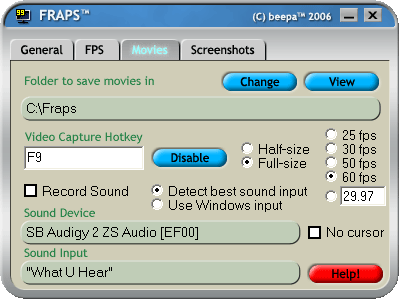
5. Установите горячую клавишу "Video Capiture Hotkey", которую при нормальных обстоятельствах никогда не используете, и которую не нажмете случайно. При нажатии на установленную клавишу Вы включаете запись, желтое число становится красным, это означает, что запись видео началась успешно. Для завершения процесса записи видео необходимо еще раз нажать клавишу указаную в поле "Video Capiture Hotkey"
Установка VirtualDub и обработка видео
1. После записи видео, Вам необходимо уменьшить его объем, для удобства передачи. Для этого рекомендуется использовать программу VirtualDub и кодек Xvid MPEG-4. Скачать программу VirtualDub. Установка сводится к распаковке загруженного архива.
2. Запустите VirtualDub.exe. Для открытия видеофайла вам необходимо выбрать пункт "Open video file.." в меню "File". Если файл открыт успешно, его первый кадр появится в рабочей области окна VirtualDub.
3. В меню "Video", перейдите в пункт "Compression". Выберите "XviD MPEG-4 Codec" и нажмите "Configure". Выберите "Single pass". Нажмите на кнопку "Target size (kbytes)", при этом надпись на ней должна измениться на "Targe bitrate". Установите значение "Target bitrate" приблизительно на 3000 kbps. Нажмите кнопку "ОК".
4. Для сохранения сжатого результата перейдите в меню "File", выберите "Save As AVI" и выберите путь для сохранения. Начнется сжатие файла, которое может занять продолжительное время. Полученый файл готов.

